เปิดใช้งานการส่งต่อพอร์ตสำหรับ Netgear R7000 Nighthawk

1 คำแนะนำต่อไปนี้มีไว้สำหรับเฟิร์มแวร์ล่าสุดอย่างเป็นทางการ (V1.0.9.18_1.2.27)

2 คลิกที่ปุ่ม " Advanced "

3 คลิกที่ปุ่ม " Advanced Setup "
4 คลิกที่ปุ่ม "การ Port Forwarding / Port Triggering "

5 ตรวจสอบให้แน่ใจว่าได้เลือก "การ Port Forwarding "
6 เลือก " HTTP " เป็น ชื่อบริการ
7 ป้อน IP (คงที่มากกว่า) ของคอมพิวเตอร์ cFos Personal Net กำลังทำงานในฟิลด์ ที่อยู่ IP
8 คลิกที่ปุ่ม " Add "
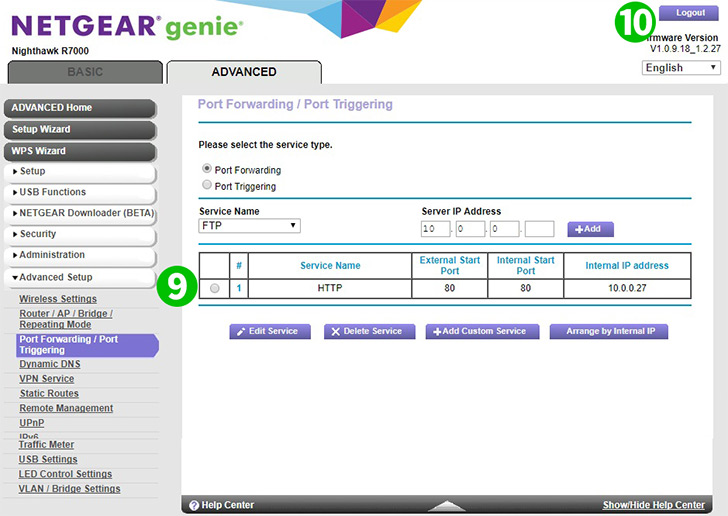
9 คุณควรเห็นกฎที่คุณเพิ่มเข้าไป
10 ออกจากระบบเราเตอร์ของคุณโดยคลิกที่ "ออกจากระบบ"
ขณะนี้การกำหนดค่าการส่งต่อพอร์ตสำหรับคอมพิวเตอร์ของคุณ!
เปิดใช้งานการส่งต่อพอร์ตสำหรับ Netgear R7000 Nighthawk
คำแนะนำในการเปิดใช้งานการส่งต่อพอร์ตสำหรับ Netgear R7000 Nighthawk